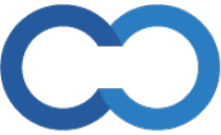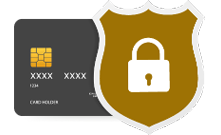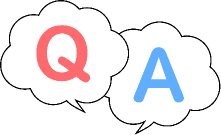CRM>メンバー情報>新規登録
メンバー情報
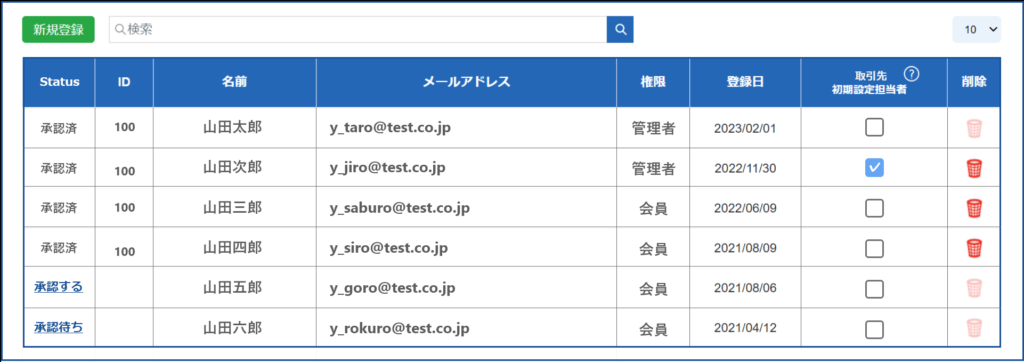
新規メンバーを招待する
1. CRM>[メンバー情報]>[新規登録]をクリックします。
2. [新規登録]ページで招待したいメンバー情報を入力します。
3. ページ下部の[この内容で招待する]をクリックすると招待されます。
※招待されたメンバーが承認すると、[メンバー情報]のStatusが『承認済』に変わります。
※自分でメンバー登録申請をする方法は、keycodeで自社メンバー申請するをご覧ください。
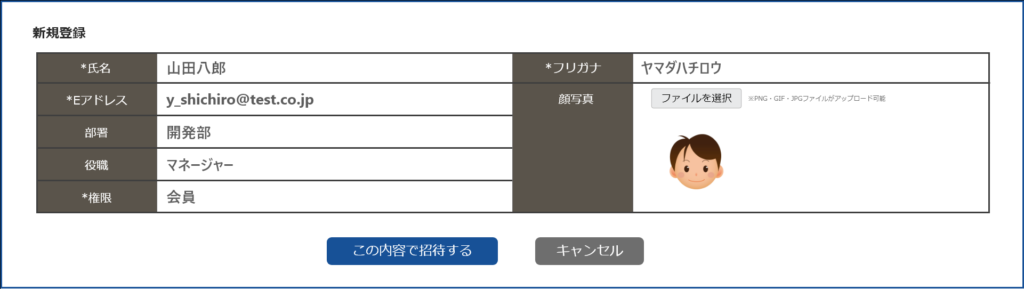
招待者へのアクション
招待者へメールを再送信する方法
[メンバー情報]のStatus項目で「承認待ち」 > 「招待メールを送信する」から送信します。
招待者を解除する方法
[メンバー情報]のStatus項目で「承認待ち」 > [招待を解除する]から解除します。
keycodeで自社メンバーになる
1. Create Cloud新規登録画面(member.createcloud.jp/)を開きます。
2. [キーコードで登録する]に✓します。①
3. 申請会社のkeycode(キーコード)を入力します。
4. 表示会社名を確認の上、必要項目を入力します。②
5. 利用規約を確認✓後、[メンバー登録を申請する]をクリックすると申請されます。③
6. 申請が完了すると、自社メンバーの管理者に通知され、承認されると自社メンバーになります。
※キーコードは、会社情報ページ>keycode項目に表示されます。
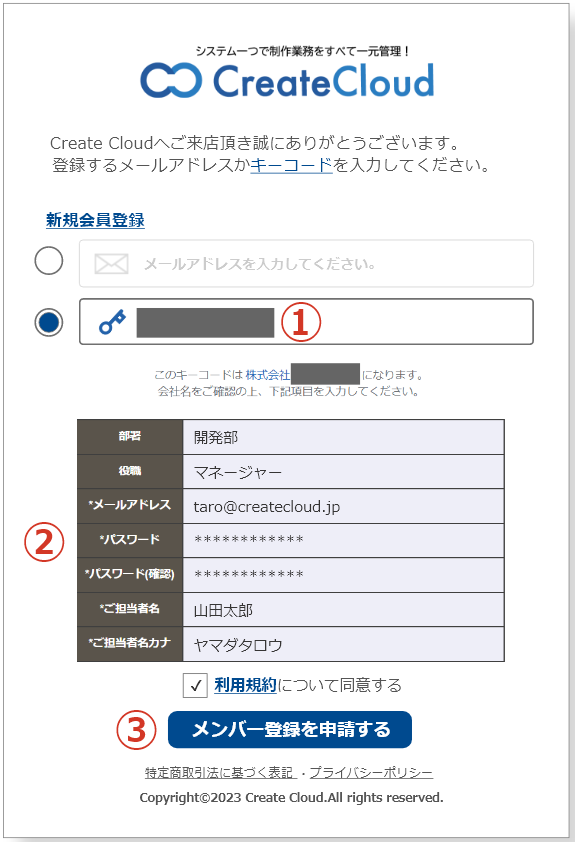
申請者を承認|解除する方法
[メンバー情報]ページのStatus[承認する]をクリック、[申請を承認する]選択で申請が承認されます。
[メンバー情報]ページのStatus[承認する]をクリック、[申請を解除する]選択で申請が解除されます。
新規招待された後、他の自社メンバーを招待先に追加する
(例)(Aさん)がプロジェクト・タスク・チケットまたは赤入れに招待(承認)された後、自社メンバー(Bさん)を招待する方法は下記になります。
1,Aさんが招待を承認後、Aさんが他メンバー(Bさん)を自社メンバーとして招待します。
2,Bさんが承認後、Aさんが「招待したいプロジェクト・タスク・チケットまたは赤入れ」から、Bさんを招待します。